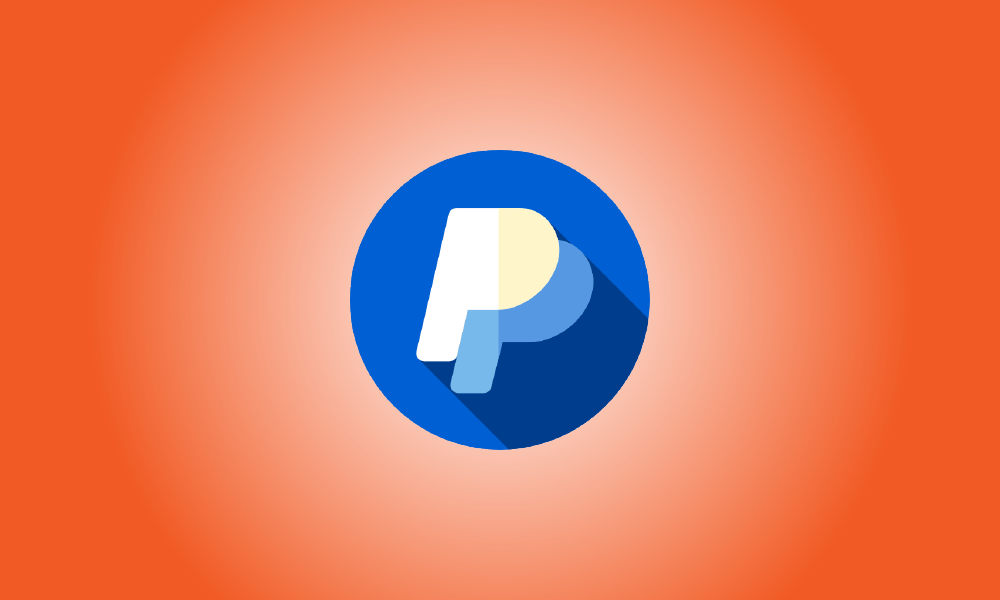Introdução
Se você não quiser mais utilizar um serviço pelo qual pagou, o PayPal simplifica a interrupção de seus pagamentos recorrentes de assinatura. Veja como fazer isso no seu PC em sua conta do PayPal.
Você tem até o dia anterior ao próximo pagamento agendado para cancelar uma associação. Além disso, mesmo que você cancele sua associação, você deve pagar pelos serviços que recebeu.
- Lembre-se de que, a partir de fevereiro de 2022, você só poderá interromper as assinaturas de pagamento usando o site para computador do PayPal. Não é possível fazê-lo usando o aplicativo móvel do PayPal.
Os pagamentos automáticos do PayPal devem ser descontinuados
Para cancelar seus pagamentos regulares, abra um navegador da Web em seu computador e acesse o site do PayPal. Faça login na sua conta do site.
Depois de fazer login, clique no botão de engrenagem no canto superior direito do PayPal.
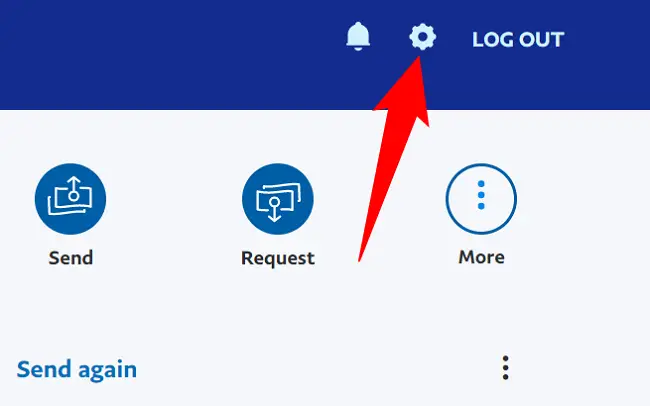
Clique em "Pagamentos" na lista de guias na parte superior da página "Configurações".
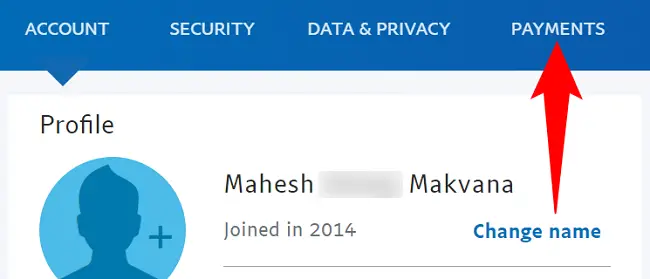
Clique em "Gerenciar pagamentos automáticos" na seção "Pagamentos automáticos".
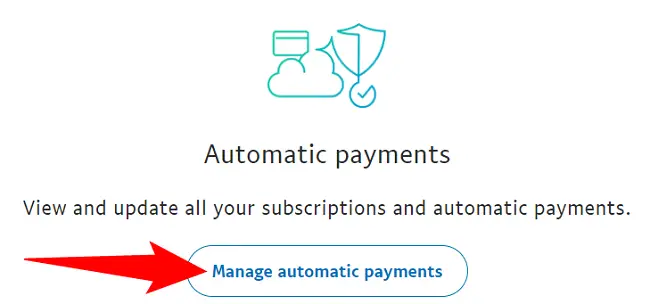
Todos os seus serviços de pagamento recorrentes são exibidos na barra lateral esquerda em "Pagamentos automáticos". Selecione o pagamento que você deseja suspender aqui.
- Se você não vir sua assinatura, role até o final da lista e clique em "Ver mais".
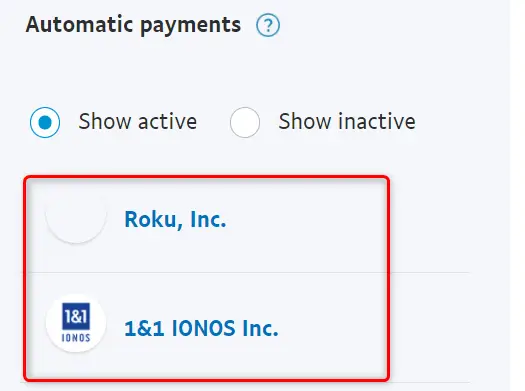
Suas informações de assinatura serão mostradas no painel direito. Clique no botão “Cancelar” aqui.
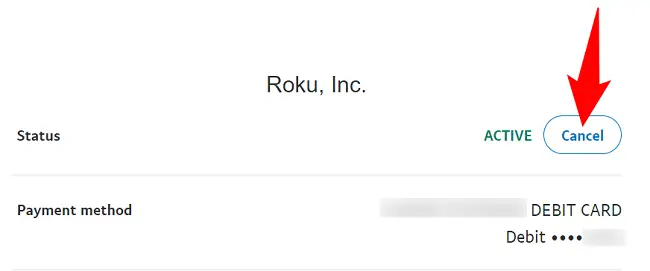
Aparecerá uma janela perguntando se você tem certeza de que deseja cancelar seu pagamento automático. Desative a opção “Quick Checkout”.
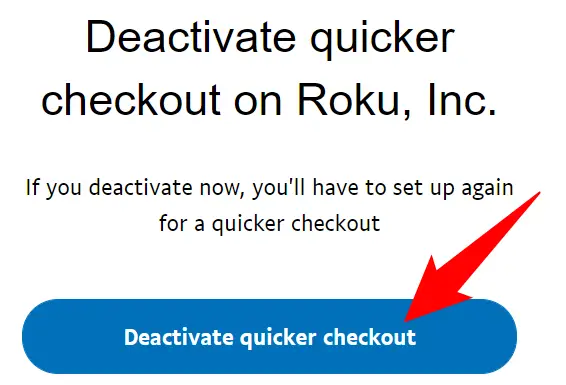
O PayPal cancelará seu pagamento regular para o serviço especificado e você estará pronto para ir.
Você pode reiniciar sua assinatura no futuro visitando o site do provedor de serviços e reativando sua assinatura. Como alternativa, se você não estiver mais usando o PayPal, exclua sua conta do PayPal.